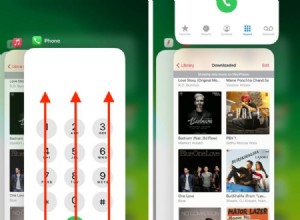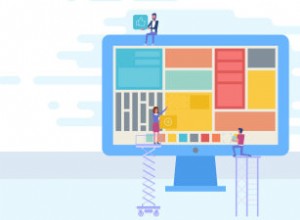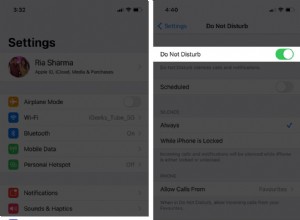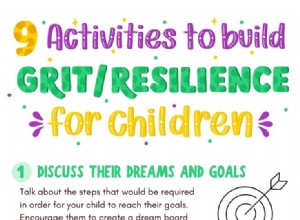يتم استخدام حساب معرف Apple الخاص بك للعديد من الأشياء التي يمكنك القيام بها مع أجهزة Apple وخدماتها ، مثل التسوق في iTunes Store ، وتسجيل الدخول إلى iCloud ، وشراء التطبيقات من App Store ، والمزيد.
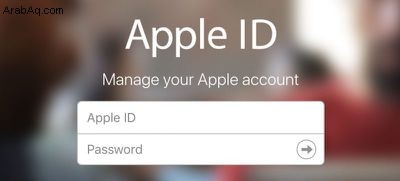
إذا نسيت كلمة مرور معرف Apple ، فلن تضيع كل شيء. لدى Apple موقع ويب يمكنك استخدامه لإدارة "معرف Apple" وإعادة تعيين كلمة المرور الخاصة بك على appleid.apple.com. يوضح لك الجزء المتبقي من هذه المقالة كيف يمكنك أيضًا تنفيذ خطوات على أجهزة Mac و iOS لإعادة تعيين كلمة المرور واستعادة الوصول إلى حسابك. يمكنك استخدام هذه الخطوات إذا كنت ترغب فقط في تغيير كلمة مرورك إلى كلمة مرور أخرى لأسباب أمنية أيضًا.
قبل المضي قدمًا ، من المهم ملاحظة أن الخطوات التالية لنظامي التشغيل Mac و iOS تفترض أن لديك مصادقة ثنائية ممكّنة لمعرف Apple الخاص بك. إذا لم يكن لديك تمكين المصادقة الثنائية (2FA) ، فانقر فوق هذه الروابط المقابلة لنقلك إلى القسم الذي يوضح كيفية إعادة تعيين كلمة مرور معرف Apple الخاص بك إذا كنت تستخدم التحقق الثنائي القائم على الرسائل القصيرة ، أو إذا كان لديك بريد إلكتروني وكلمة مرور وأسئلة أمان إعداد لحسابك.
ماذا لو نسيت معرف Apple الخاص بك؟
لإعادة تعيين كلمة المرور الخاصة بك ، تحتاج إلى معرفة عنوان البريد الإلكتروني لمعرف Apple الخاص بك. إذا نسيت ذلك ، فهناك عدة طرق للعثور عليه على جهاز Mac الخاص بك. إحدى الطرق هي النقر على رمز Apple () في الزاوية العلوية اليسرى من شاشة جهاز Mac ، وتحديد تفضيلات النظام ... ، ثم انقر على iCloud . بافتراض أنك قمت بتسجيل الدخول إلى iCloud ، يجب أن ترى عنوان بريدك الإلكتروني أسفل اسمك.
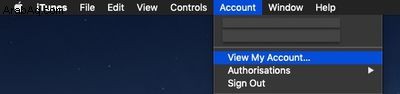
هناك طريقة أخرى وهي فتح iTunes ، ثم اختر الحساب -> عرض حسابي . إذا قمت بتسجيل الدخول إلى iTunes باستخدام Apple ID ، فسترى اسم حسابك وعنوان بريدك الإلكتروني. أو بدلاً من ذلك ، افتح "متجر التطبيقات" ، ثم حدد المتجر -> عرض حسابي وتحقق من بريدك الإلكتروني. إذا لم يساعدك ذلك ، فافتح الرسائل ، ثم حدد الرسائل -> التفضيلات وانقر على الحسابات ، ومعرفة ما إذا كان يظهر هناك.
إذا كان لديك iPhone أو iPad أو iPod touch ، فيمكنك معرفة Apple ID من خلال تشغيل الإعدادات التطبيق والنقر على اسمك في اللافتة في الأعلى. بدلاً من ذلك ، مرة أخرى في الإعدادات ، انقر على iTunes &App Stores لرؤية عنوان البريد الإلكتروني المرتبط بـ "معرف Apple" الخاص بك.
إذا لم تنقلك هذه المحاولات إلى أي مكان ، فيمكنك البحث عن معرف Apple الخاص بك على موقع Apple على الويب. أدخل اسمك الأول واسم العائلة وعنوان البريد الإلكتروني في الحقول. إذا قمت بإدخال عنوان بريد إلكتروني خاطئ ، يمكنك المحاولة مرة أخرى باستخدام عنوان مختلف.
كيفية إعادة تعيين كلمة مرور معرف Apple باستخدام جهاز iOS
تنطبق الخطوات التالية على iPhone و iPad و iPod touch المثبت عليه نظام التشغيل iOS 10 والإصدارات الأحدث.
- ابدأ تشغيل الإعدادات التطبيق على جهاز iOS الخاص بك.
- انقر على اسمك في البانر بالأعلى.
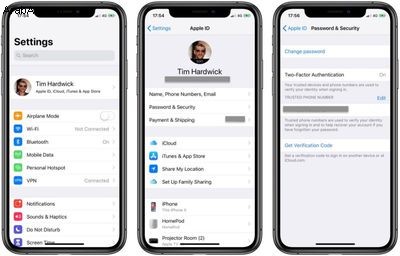
- انقر على كلمة المرور والأمان .
- انقر على تغيير كلمة المرور ، ثم اتبع التعليمات التي تظهر على الشاشة. تتطلب كلمات مرور معرف Apple ما لا يقل عن ثمانية أحرف ورقم وحرف صغير وحرف كبير.
إذا كنت لا ترى اسمك في الشعار الرئيسي أعلى قائمة الإعدادات ، فمن المحتمل أنك لم تقم بتسجيل الدخول إلى iCloud. في هذه الحالة ، انقر على تسجيل الدخول إلى [جهازك] ، ثم انقر على ليس لديك Apple ID أو نسيت ذلك واتبع الخطوات التي تظهر على الشاشة.
كيفية إعادة تعيين كلمة مرور معرف Apple على جهاز Mac
- انقر على رمز Apple () في الزاوية العلوية اليسرى من شاشة جهاز Mac وحدد تفضيلات النظام ... .
- انقر على iCloud في جزء التفضيلات.
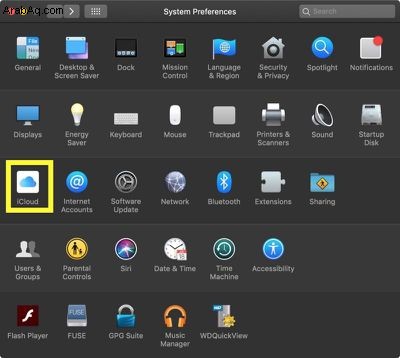
- انقر على تفاصيل الحساب تحت صورة ملف تعريف المستخدم الخاص بك.
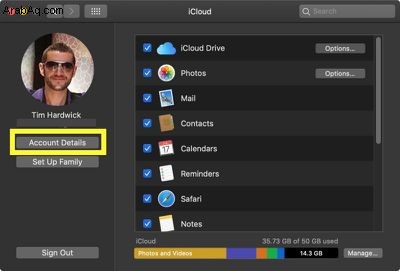
- إذا طُلب منك إدخال كلمة مرور معرف Apple ، فانقر على نسيت معرف Apple أو كلمة المرور واتبع التعليمات التي تظهر على الشاشة. يمكنك بعد ذلك تخطي الخطوات المتبقية أدناه.
- انقر فوق الأمان علامة التبويب.
- انقر فوق تغيير كلمة المرور .
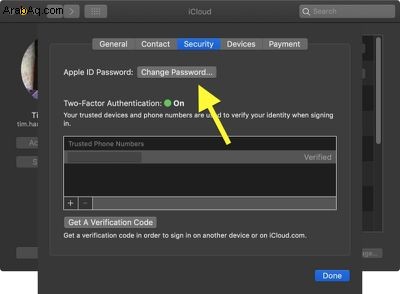
- أدخل كلمة المرور التي تستخدمها لإلغاء قفل جهاز Mac ، ثم انقر على موافق .
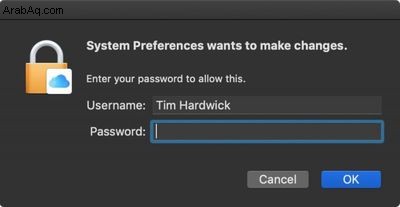
- أدخل كلمة المرور الجديدة ، ثم أدخلها مرة أخرى للتحقق. تذكر أنه يجب أن يتكون من ثمانية أحرف على الأقل وأن يشتمل على رقم وحرف صغير وحرف كبير.
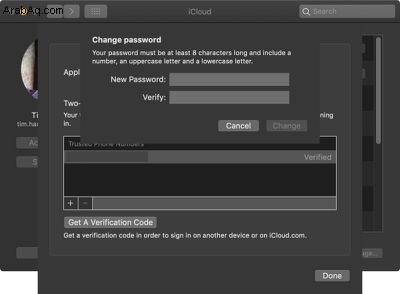
- انقر فوق تغيير .
- انقر فوق تم للانتهاء.
إعادة تعيين كلمة المرور باستخدام البريد الإلكتروني وكلمة المرور وأسئلة الأمان على الويب
إذا لم يكن لديك iPhone أو Mac في متناول يديك أو كنت بحاجة إلى استخدام جهاز شخص آخر ، فيمكنك استخدام متصفح الويب Safari على أي جهاز كمبيوتر أو جهاز لوحي أو هاتف ذكي لإعادة تعيين كلمة مرورك.
- افتح مستعرض ويب وانتقل إلى https://appleid.apple.com.
- انقر على نسيت معرف Apple أو كلمة المرور .
- حدد خيار إعادة تعيين كلمة المرور ، ثم انقر على متابعة .
- من هنا يمكنك اختيار الإجابة على أسئلة الأمان أو احصل على بريد إلكتروني أو أدخل رقم هاتفك . أجب عن الأسئلة أو اتبع الإرشادات الواردة في البريد الإلكتروني الذي تتلقاه.
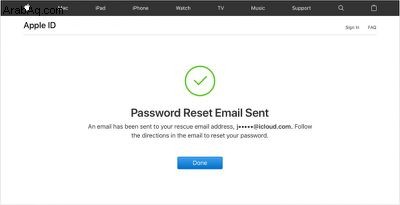
لاحظ أنه بعد إعادة تعيين كلمة المرور الخاصة بك ، سيُطلب منك تسجيل الدخول مرة أخرى على الموقع - وعلى أجهزتك - باستخدام كلمة المرور الجديدة.
إعادة تعيين كلمة المرور باستخدام التحقق بخطوتين
- افتح مستعرض ويب وانتقل إلى https://appleid.apple.com.
- انقر على نسيت معرف Apple أو كلمة المرور .
- أدخل "معرف Apple" ، وحدد الخيار لإعادة تعيين كلمة المرور ، ثم انقر على متابعة .
- أدخل مفتاح الاسترداد.
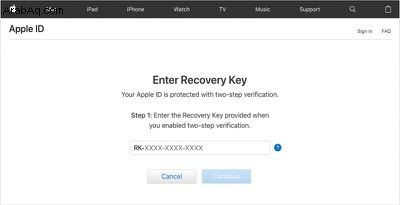
- اختر جهازًا موثوقًا به من القائمة ليتم استلام رمز التحقق عليه.
- أدخل رمز التحقق ، ثم أنشئ كلمة مرور جديدة.
- حدد إعادة تعيين كلمة المرور .
لاحظ أنه بعد إعادة تعيين كلمة المرور الخاصة بك ، سيُطلب منك تسجيل الدخول مرة أخرى على الموقع - وعلى أجهزتك - باستخدام كلمة المرور الجديدة.